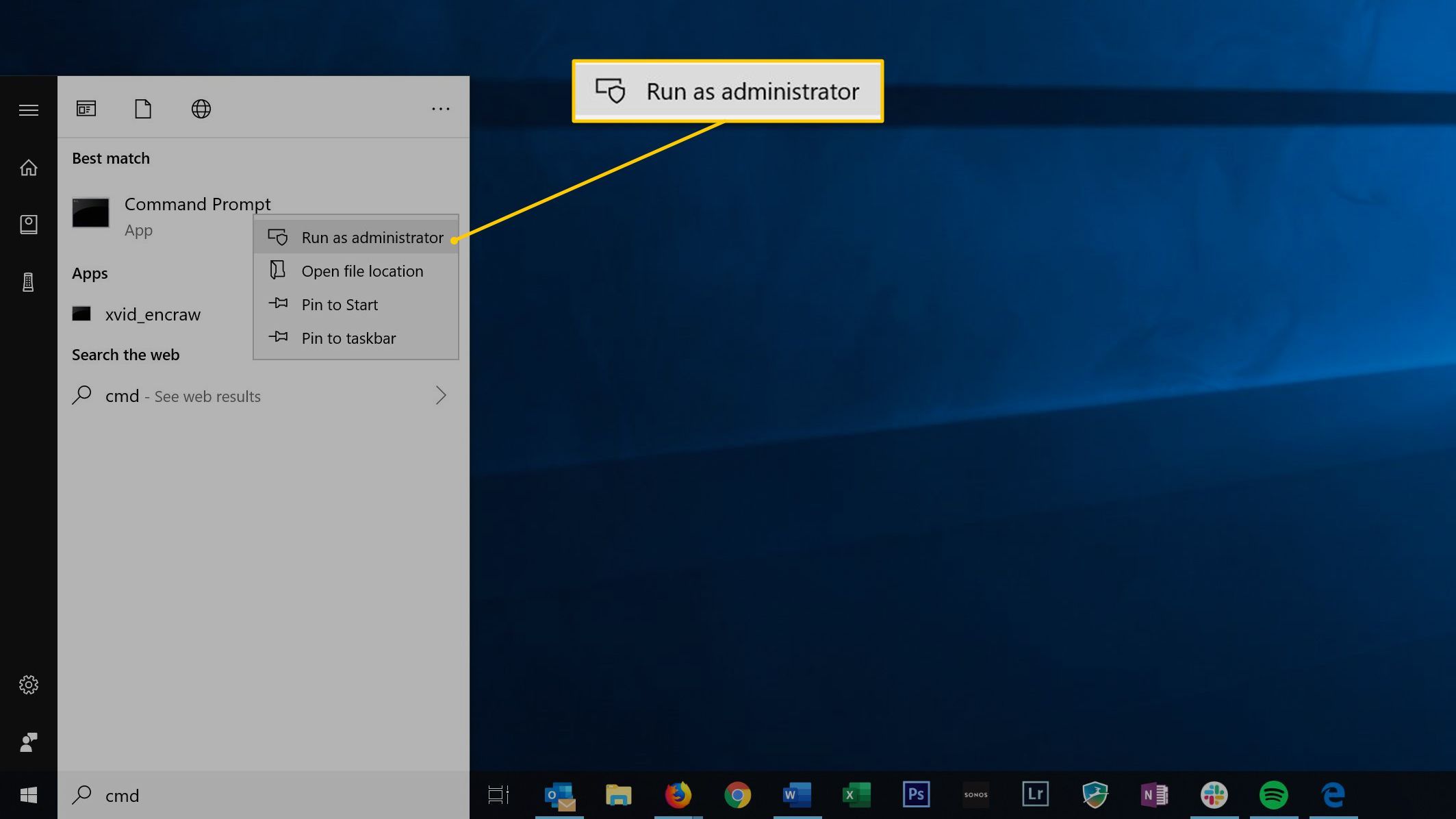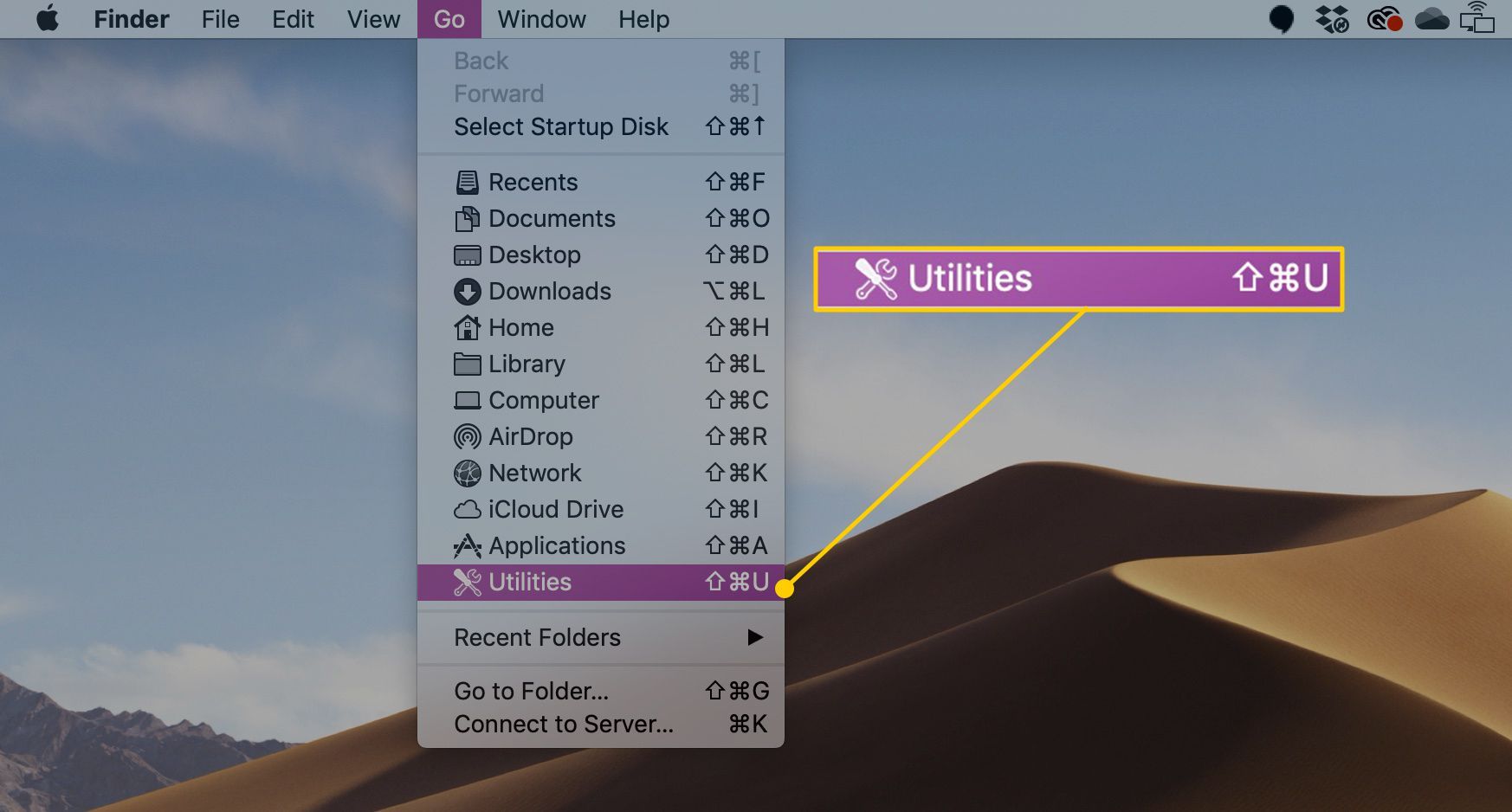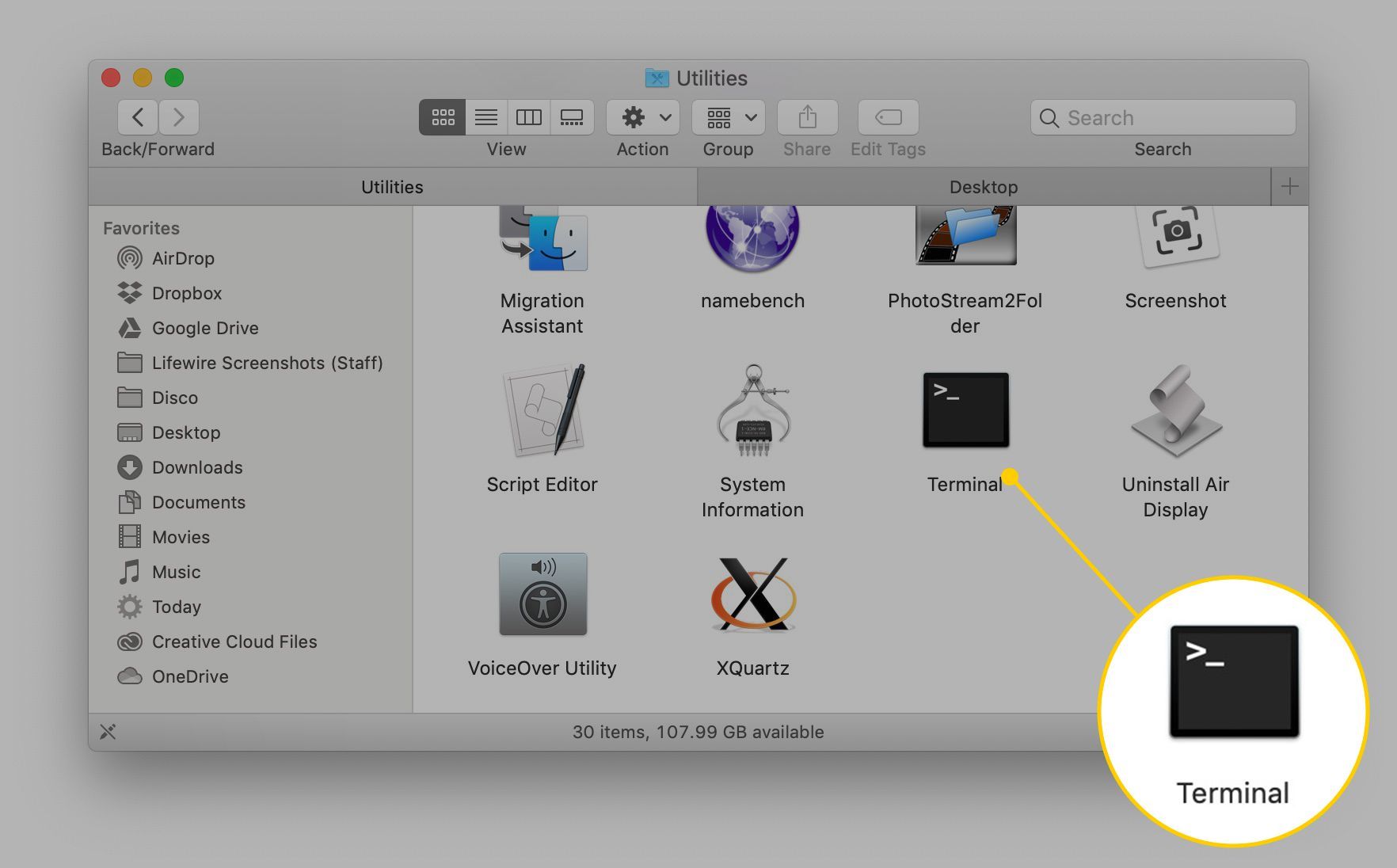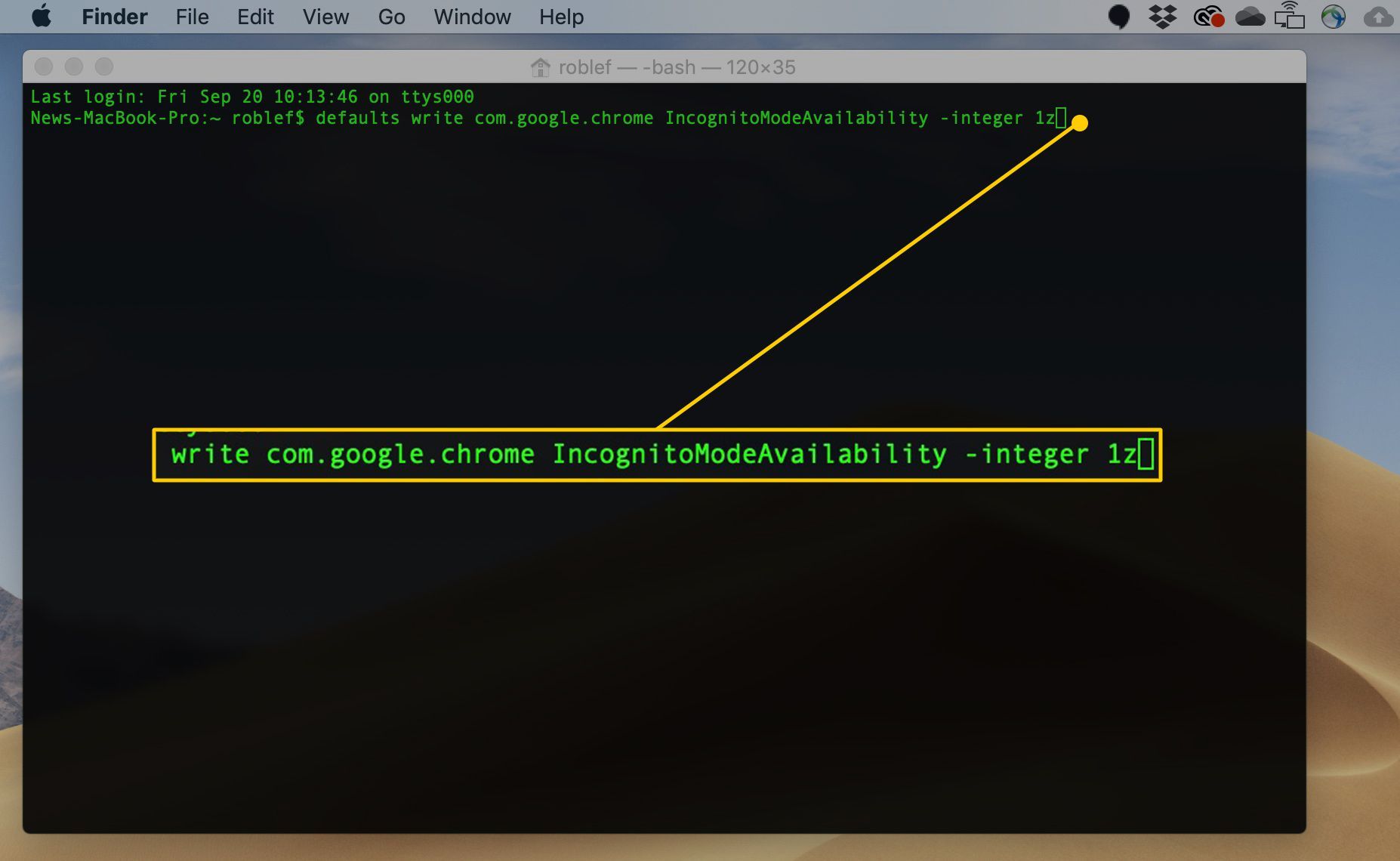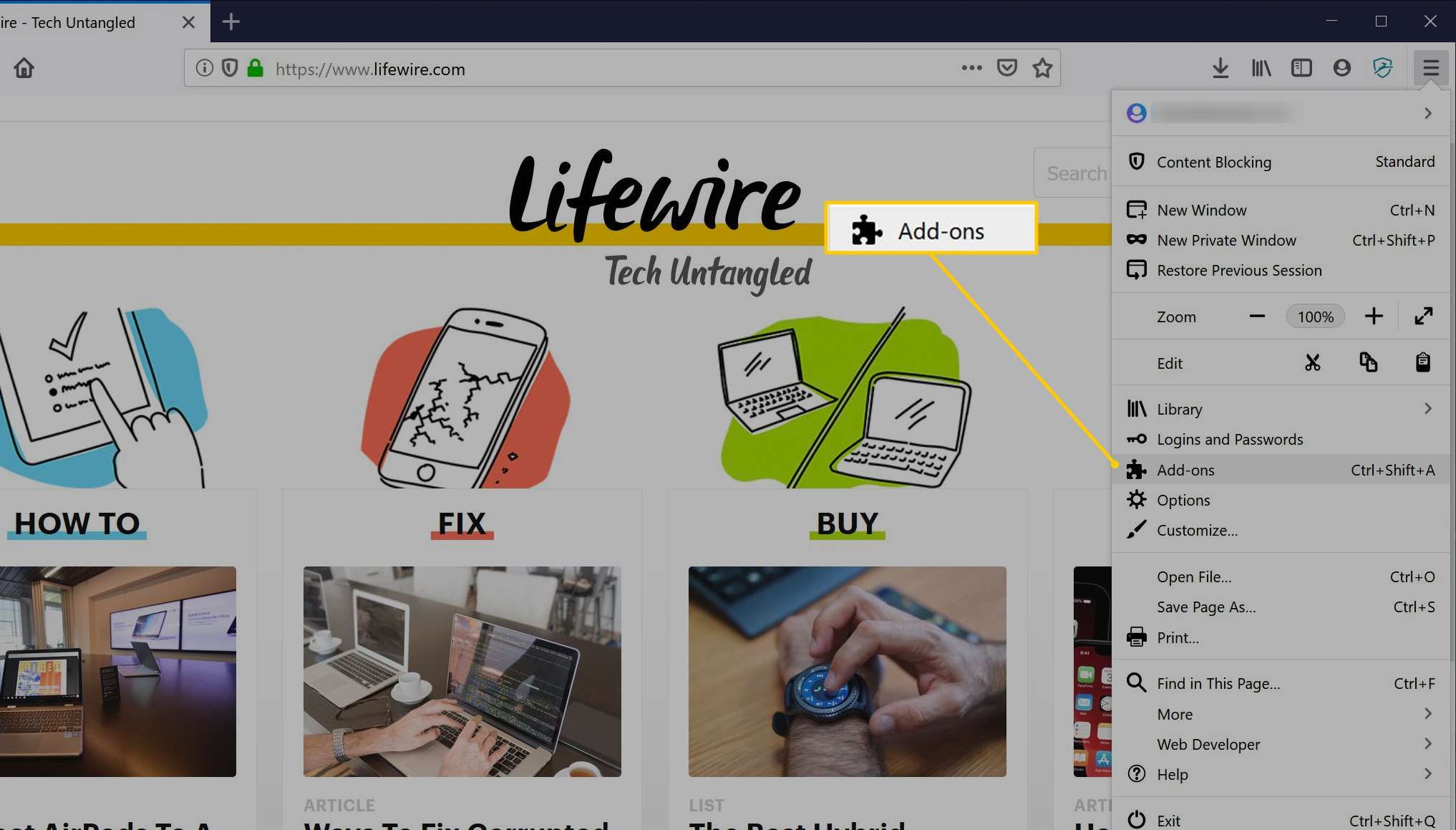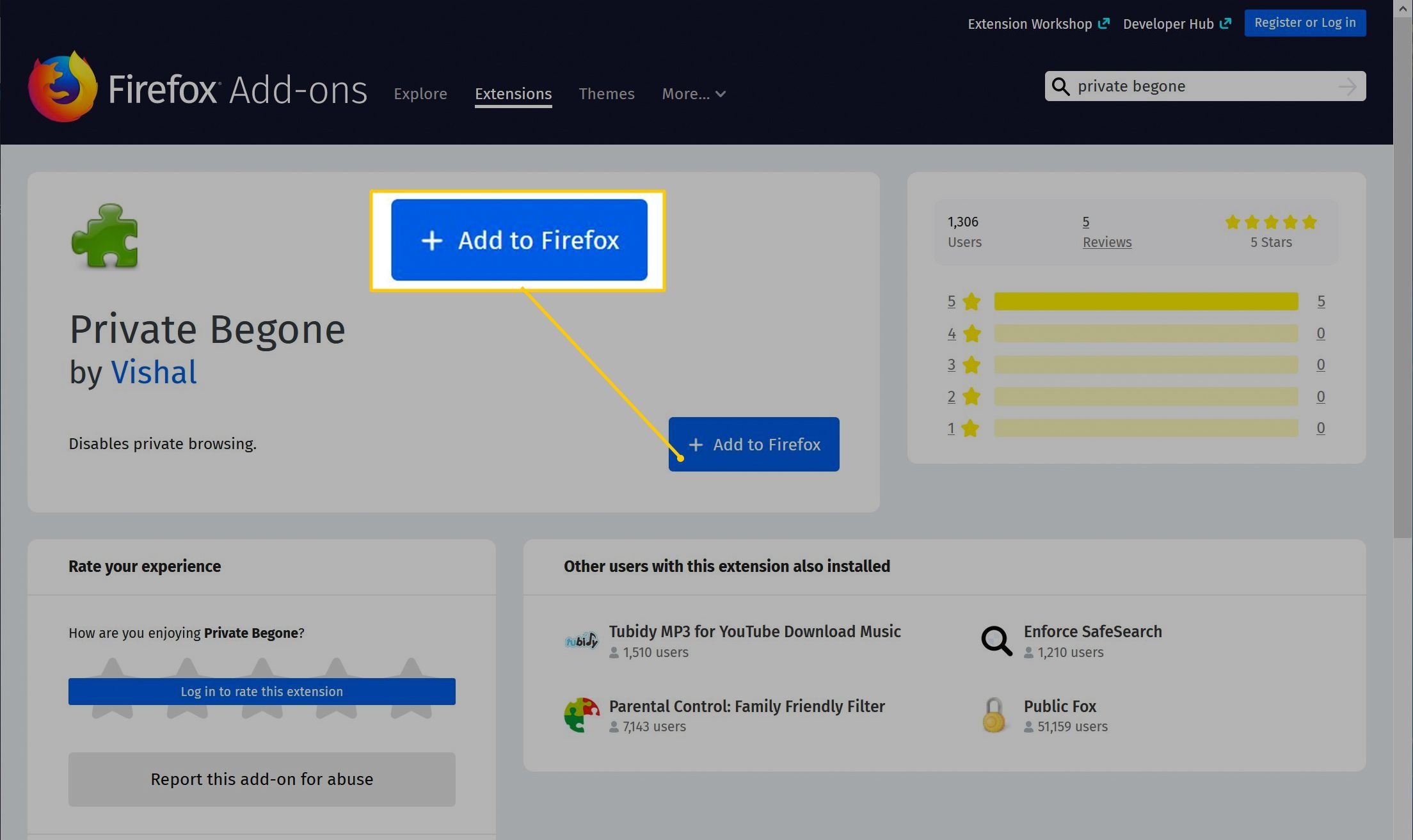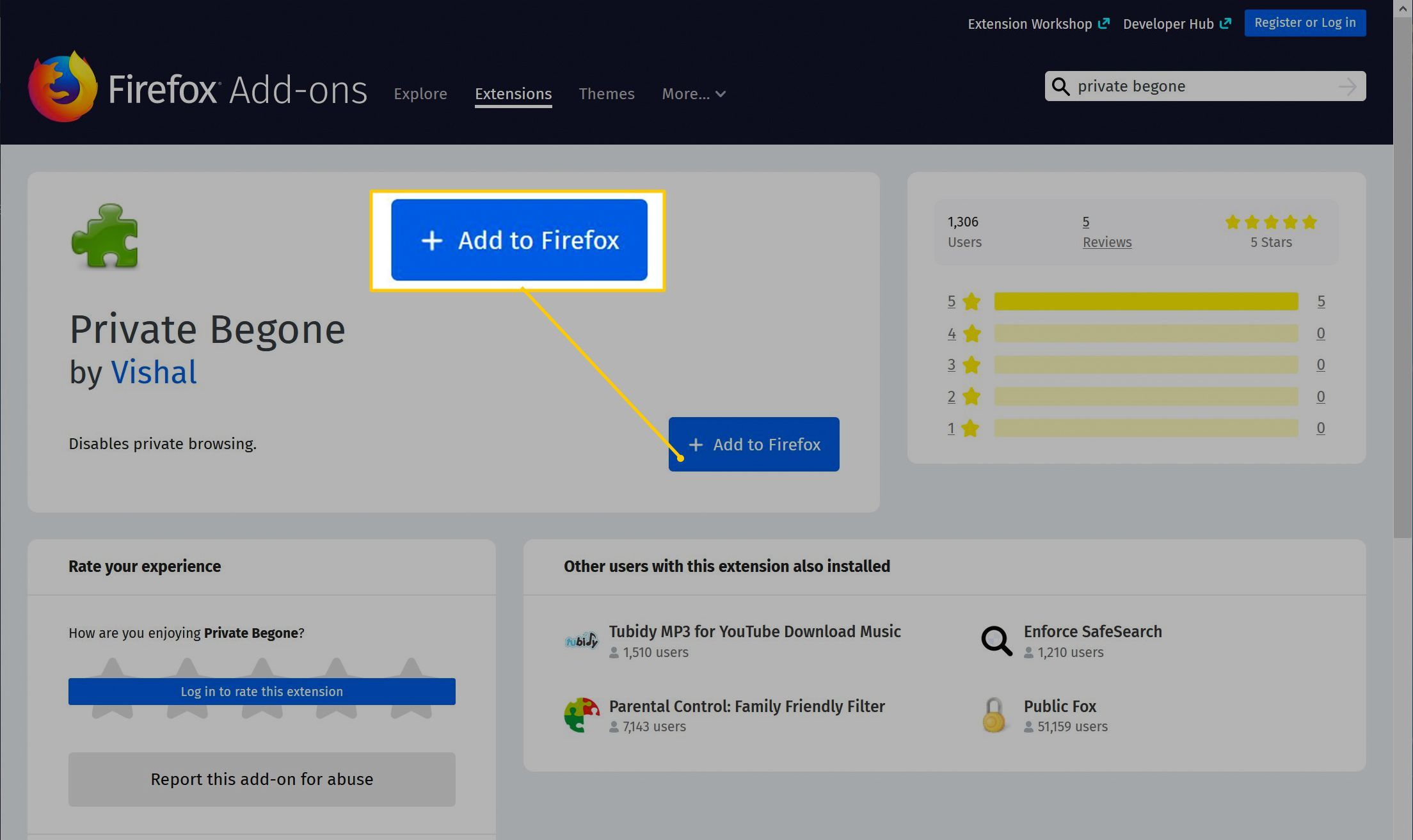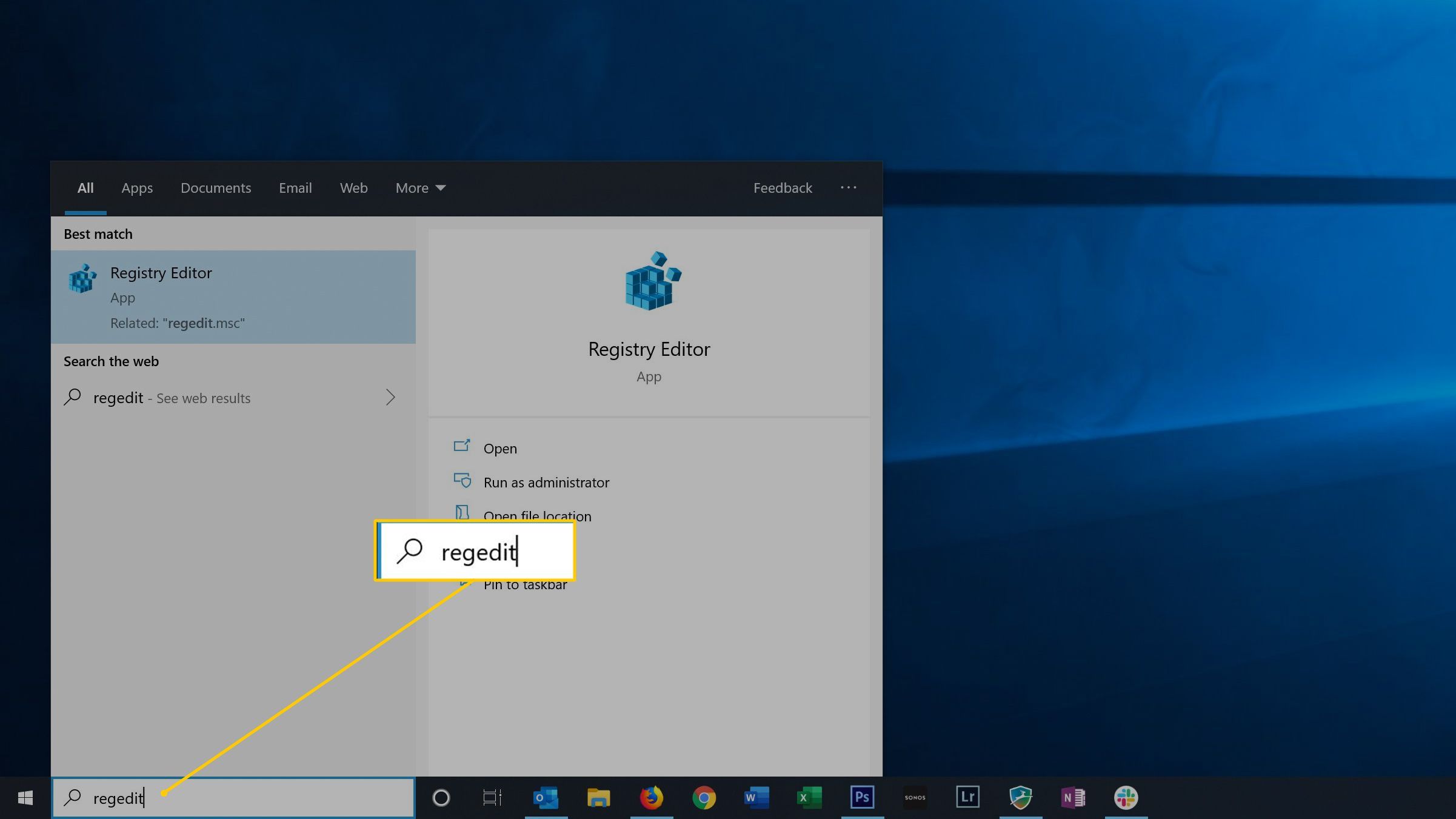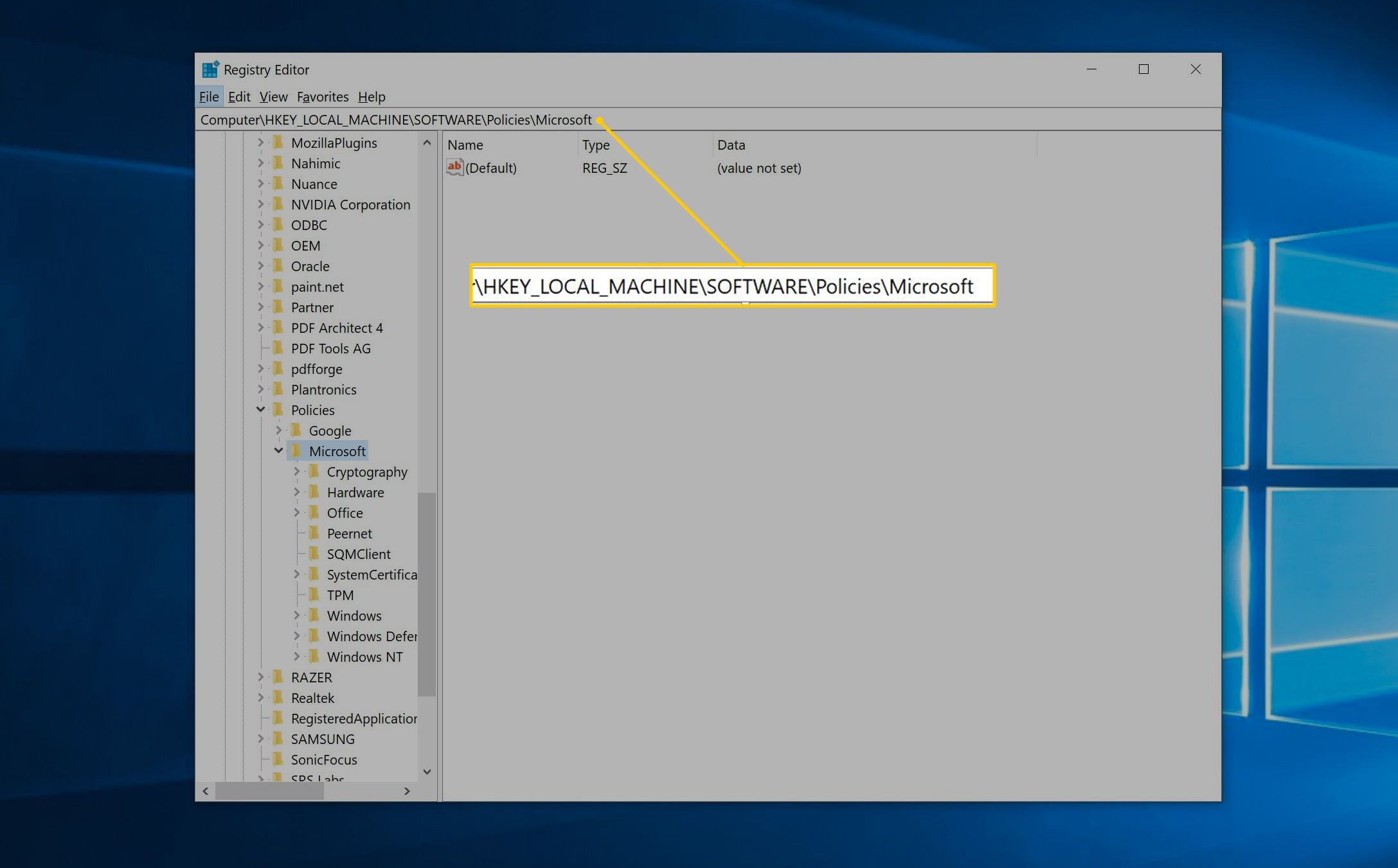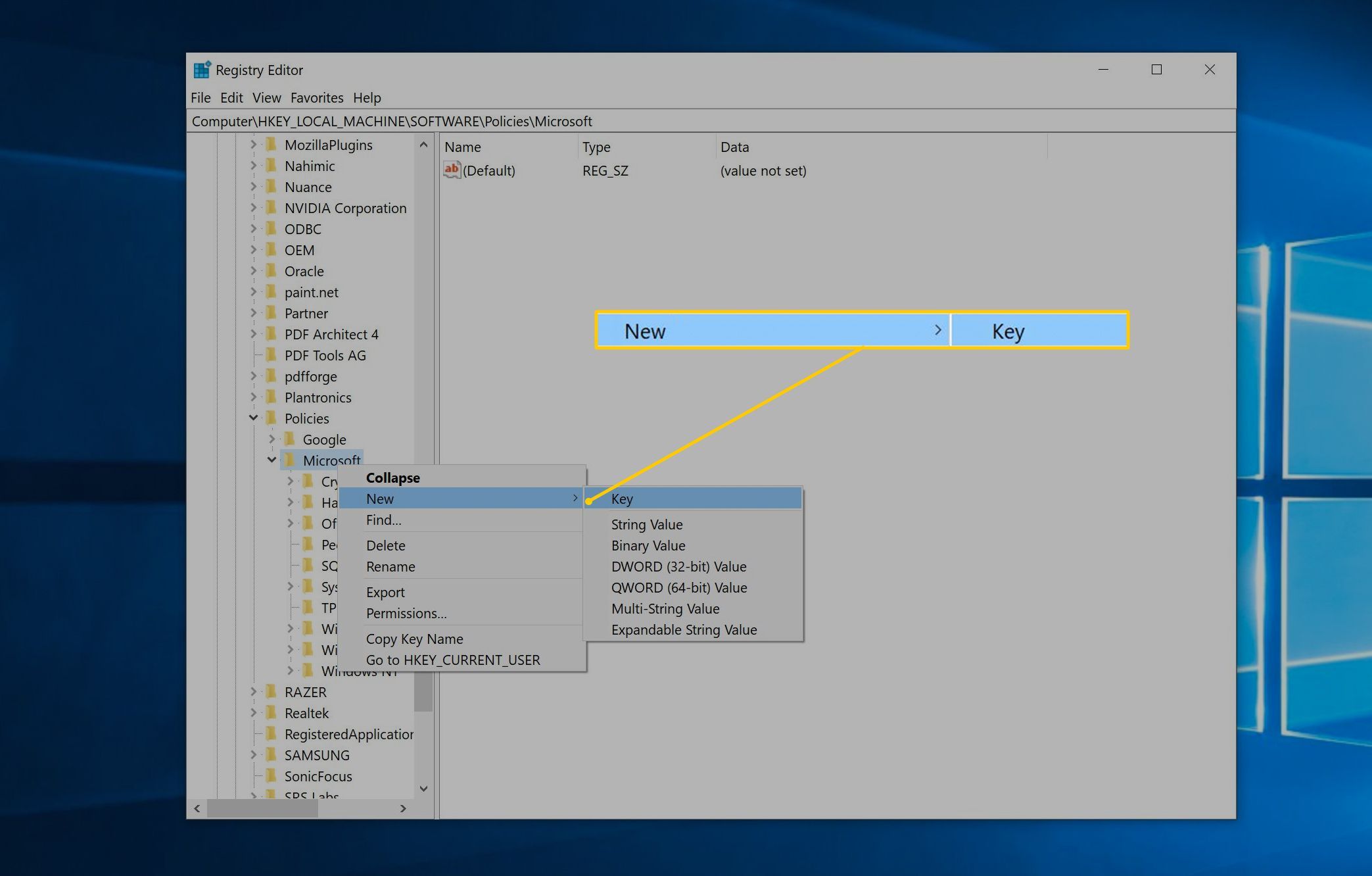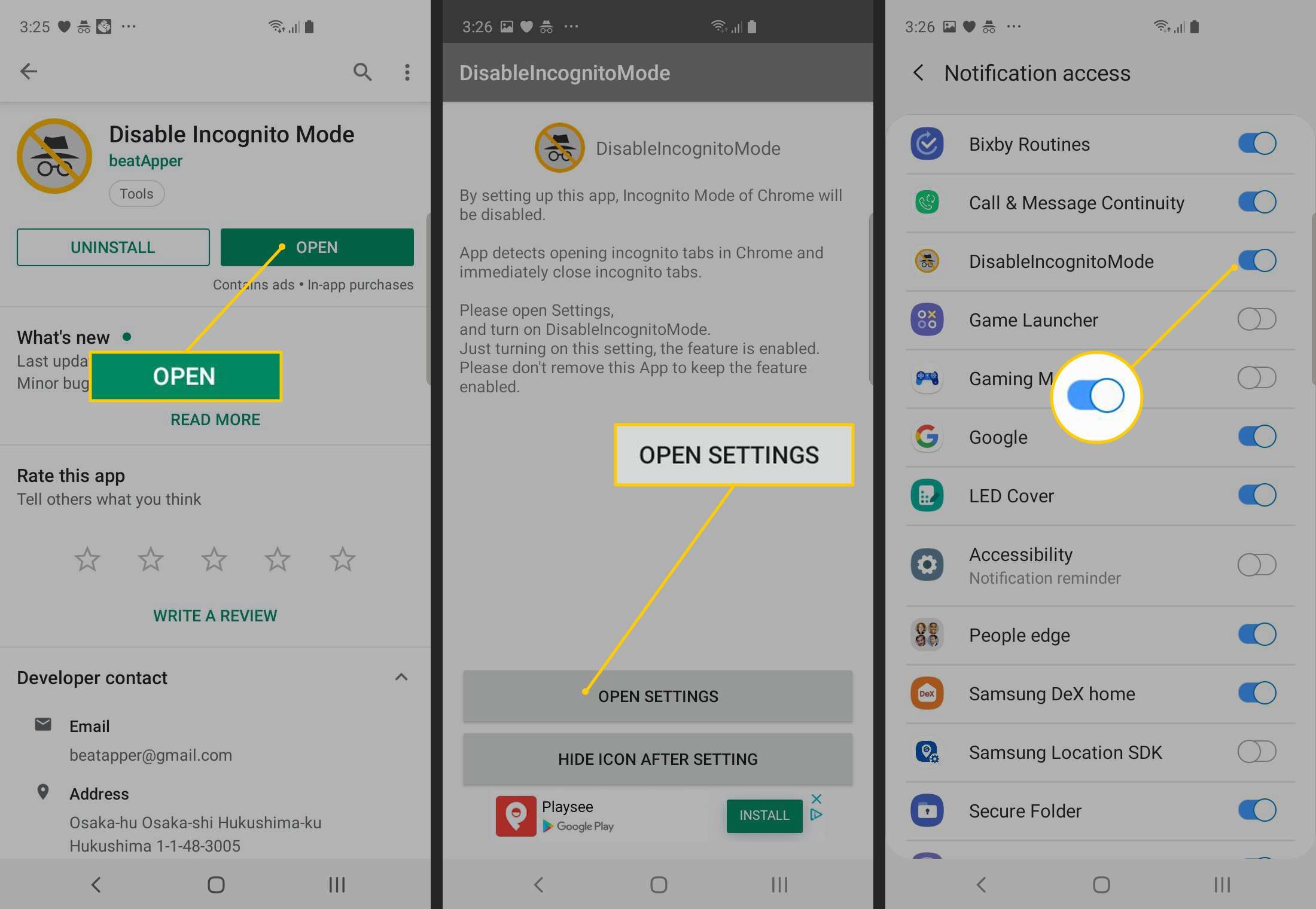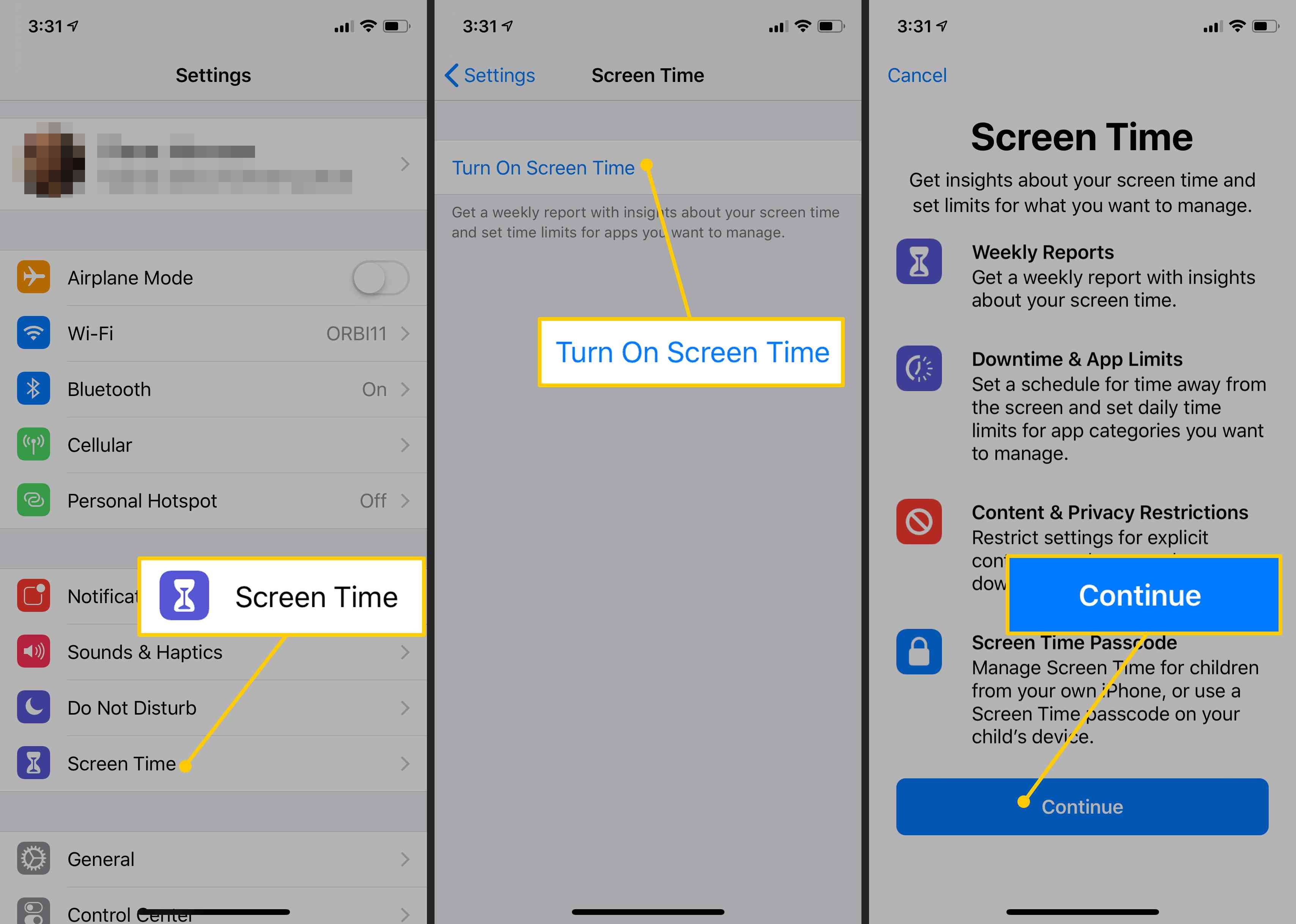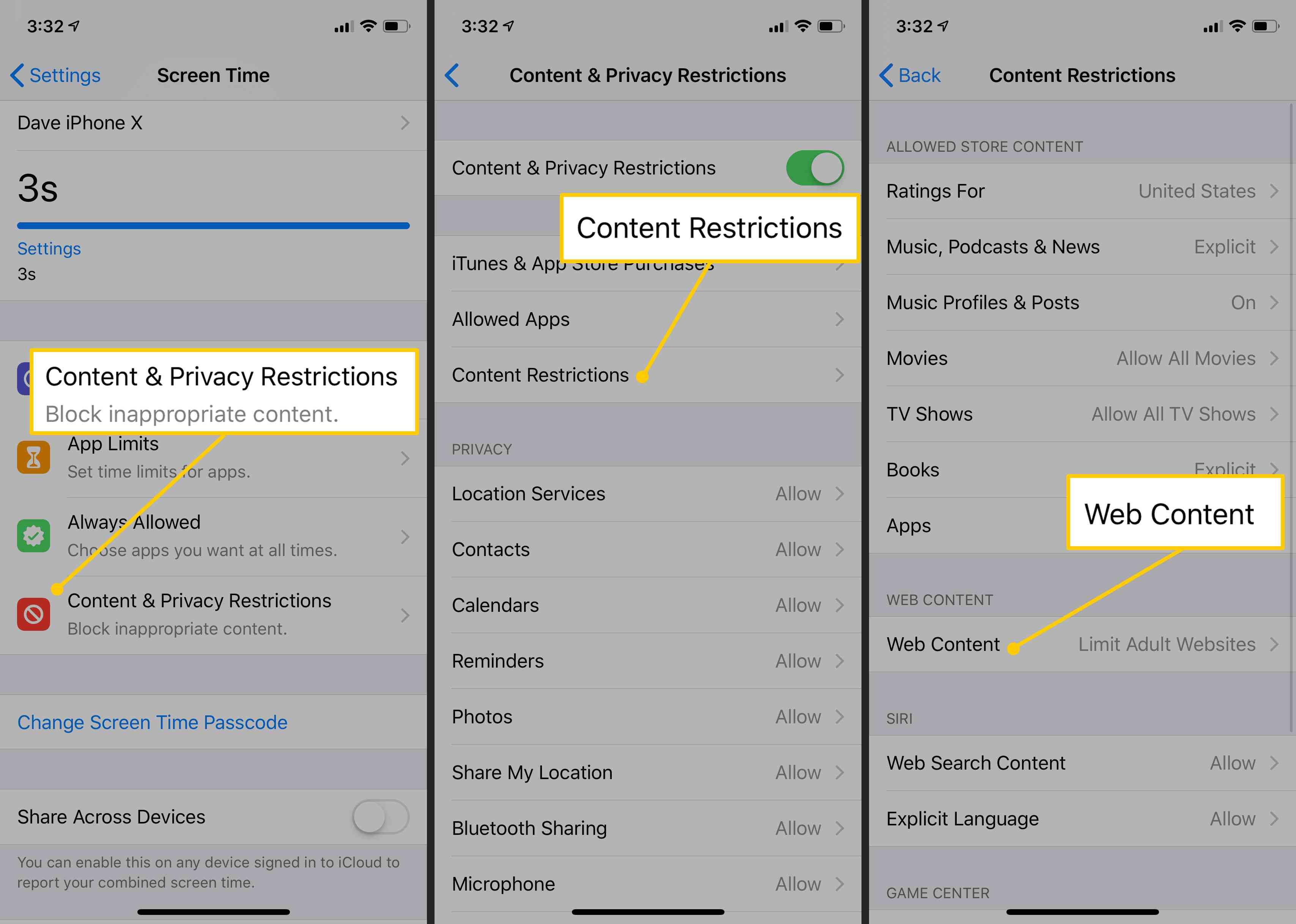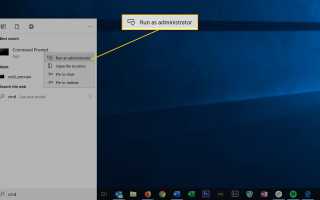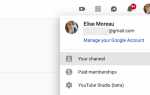Содержание
- 1 Как браузеры Операционные системы рассматривают приватный просмотр
- 2 Как выйти из режима инкогнито
- 3 Как отключить режим инкогнито в Chrome на ПК
- 4 Как отключить режим инкогнито в Chrome на Mac
- 5 Как отключить приватный режим в Firefox на ПК
- 6 Как отключить просмотр InPrivate в Microsoft Edge
- 7 Как отключить режим инкогнито в Chrome на телефонах Android
- 8 Как отключить приватный режим в Safari на iPhone
Режим инкогнито, как это известно в Chrome, и режим Private в других браузерах, обеспечивают определенный уровень конфиденциальности, не сохраняя файлы cookie или историю просмотров после сеанса в Интернете. Если вы не хотите, чтобы эта опция была доступна на вашем компьютере или телефоне, например, чтобы дети не могли использовать ее для обхода родительского контроля, вам нужно знать, как отключить режим инкогнито.
Как браузеры Операционные системы рассматривают приватный просмотр
Вы можете отключить режим Incognito в Chrome на ПК, Mac и Android, но не на iPhone. Вместо этого на iPhone вы можете отключить приватный просмотр в Safari, поскольку он является браузером по умолчанию для iOS. Что касается Firefox и Microsoft Edge, вы можете отключить их режимы частного просмотра на ПК, но не на Mac, и, поскольку вам нужно использовать плагин для Firefox на ПК, имейте в виду, что его легко отключить любой, кто немного технически подкован.
Если вы пытаетесь контролировать чьи-то привычки просмотра, вам нужно знать, какие браузеры установлены на используемых устройствах и компьютерах. Нет смысла ограничивать Safari на iPhone, например, если также установлены Chrome или Firefox, поскольку вы не можете отключить приватный просмотр для этих приложений.
Как выйти из режима инкогнито
Прежде чем мы перейдем к отключению режима инкогнито, стоит указать, что если вы войдете в режим инкогнито и просто захотите выйти из него и вернуться к обычному просмотру, вы можете закрыть окно браузера Инкогнито. Когда вы перезапустите Chrome, он откроется как обычно в режиме публичного просмотра.
Как отключить режим инкогнито в Chrome на ПК
Вы можете полностью отключить режим инкогнито на ПК с Windows, используя дополнение реестра. Звучит сложно, но довольно просто:
Выбрать Начало и типа «CMD« в поле поиска.
Щелкните правой кнопкой мыши Командная строка и выберите Запустить от имени администратора.

В окне командной строки введите REG ADD HKLM \ ПРОГРАММНОЕ ОБЕСПЕЧЕНИЕ \ Policies \ Google \ Chrome / v IncognitoModeAvailability / t REG_DWORD / d 1, затем нажмите Войти.
Как отключить режим инкогнито в Chrome на Mac
На Mac действия по отключению режима инкогнито в Chrome немного отличаются, но конечный результат тот же. Самая большая разница в том, как Mac справляются с редактированием реестра.
В Finder нажмите Идти > коммунальные услуги.

Откройте приложение «Терминал».

Введите это и нажмите Войти:

по умолчанию напишите com.google.chrome IncognitoModeAvailability -integer 1z
Как отключить приватный режим в Firefox на ПК
Браузер Firefox не называет свою возможность «Режимом инкогнито». Это частный режим. Но вы все равно можете отключить его.
Запустите Firefox.
Выберите Гамбургер меню в правом верхнем углу окна браузера, затем выберите Дополнения.

В поле поиска в верхней части страницы введите «частный бегон.»

Выбрать Частный ушел в результатах поиска. Это дополнение полностью отключит приватный просмотр в Firefox.
Выбрать Добавить в Firefox.

Если появится всплывающее окно с названием «Добавить частную страницу», выберите Добавлять.
Для завершения установки выберите Хорошо, понял.
Закройте все запущенные экземпляры Firefox, затем перезапустите Firefox. Вы больше не сможете открывать Firefox в приватном окне.
Как отключить просмотр InPrivate в Microsoft Edge
Отключение просмотра InPrivate в Microsoft Edge требует немного большего внимания к деталям.
Закройте все запущенные экземпляры браузера Microsoft Edge.
Выбрать Начало и типа «REGEDIT«в поле поиска.

В результатах поиска в меню «Пуск» выберите Редактор реестра. Если Windows спросит, хотите ли вы, чтобы программа вносила изменения в ваш компьютер, выберите да.
В дереве на левой панели найдите HKEY_LOCAL_MACHINE \ SOFTWARE \ Policies \ Microsoft.

Щелкните правой кнопкой мыши Microsoft и в меню выберите новый > ключ.

Назовите ключ «MicrosoftEdge.»
Щелкните правой кнопкой мыши MicrosoftEdge (ключ, который вы только что сделали) и выберите новый > ключ.
Назовите этот новый ключ «Главный.»
Щелкните правой кнопкой мыши на ключе Главный. В меню выберите новый > DWORD (32-битное) значение.
Запустите приложение Google Play на своем телефоне.
Ищи «Отключить режим инкогнито » и установите приложение, когда увидите его.
Запустите приложение «Отключить режим инкогнито».
Нажмите Открыть настройки.
На экране настроек включите DisableIncognitoMode. Нажмите Разрешать чтобы дать разрешение на приложение, когда требуется.

Вы также можете вернуться в приложение и нажать Скрыть значок после настройки чтобы приложение исчезло с экрана приложения телефона.
Как отключить приватный режим в Safari на iPhone
Вы можете отключить приватный режим в браузере Safari, работающем на iPhone с помощью Контента Ограничения конфиденциальности контролируют.
Перейти к настройки > Экранное время.
На странице «Время экрана» нажмите Включить время экрана.
После прочтения сводной информации о функциях «Время экрана» нажмите Продолжить.

Если вы настраиваете родительский контроль на iPhone вашего ребенка, нажмите Это iPhone моего ребенка.
Если вы хотите, установите время простоя, которым телефон не может быть использован. На следующей странице сделайте то же самое для лимитов приложений. Нажмите Продолжить на содержание Страница конфиденциальности.
Создайте пароль, чтобы только вы могли управлять этими настройками.
Нажмите содержание Ограничения конфиденциальности. Введите пароль, если вас об этом попросили.
Включи содержание Ограничения конфиденциальности проведя по кнопке вправо.
Нажмите Ограничения содержания.
Нажмите Веб-контент. На странице веб-контента нажмите Ограничить сайты для взрослых.